DNS:ドメイン新規取得
ドメイン検索
ドメイン名に取得するドメイン名を入力します。また、取得するドメイン種類を選択します。
例:example.jpの場合は、「example」を入力、「.jp」を選択します。
その他のドメイン種類を検索する場合は、「もっと見る」をクリックします。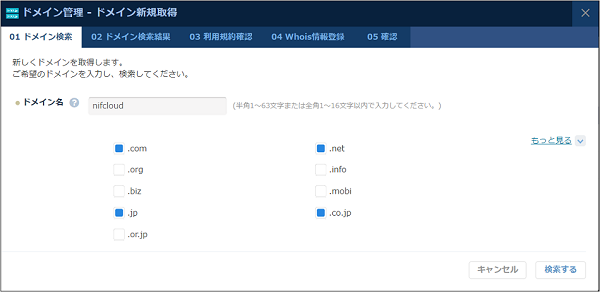
検索結果に取得可能なドメインが複数ある場合は、一覧が表示されます。
取得したいドメインを選択の上、手続きを進めてください。※ドメインの取得は1ドメインずつになります。
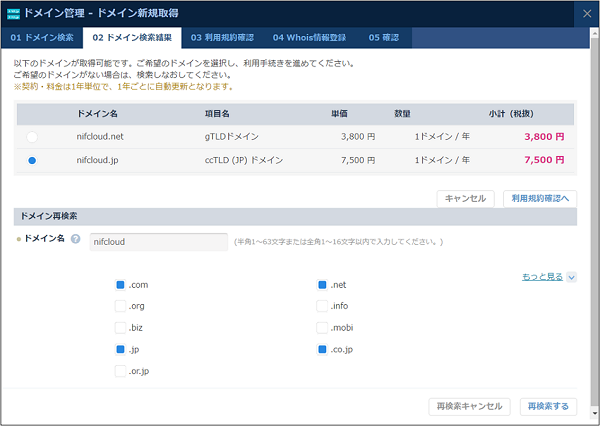
利用規約
DNSの利用規約、およびドメイン名に関する規則が表示されます。
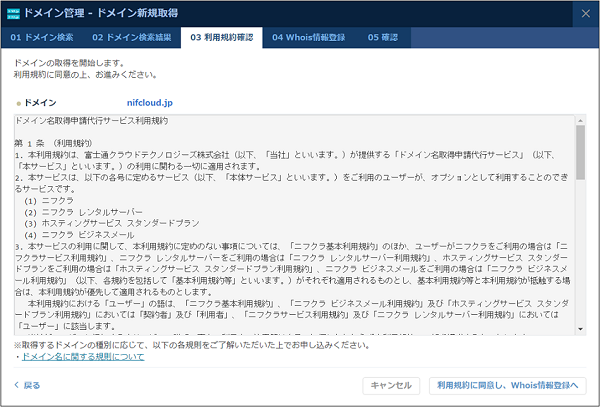
キャンセルボタン ドメイン登録をキャンセルします。 利用規約に同意し、Whois情報登録へボタン Whois情報登録が表示されます。 Whois情報登録
取得するドメイン種類によって登録する項目が異なります。
(管理者情報 / 技術担当者情報 / 経理担当者情報 / 登録者情報 / 組織情報 など)入力された情報は上位組織に義務づけられたWhoisデータベースに登録され、一般に公開されます。
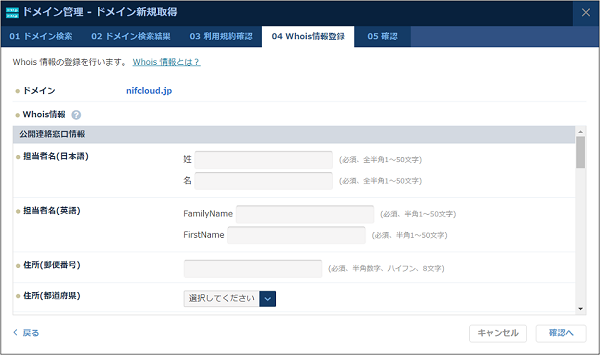
確認
登録内容を確認します。
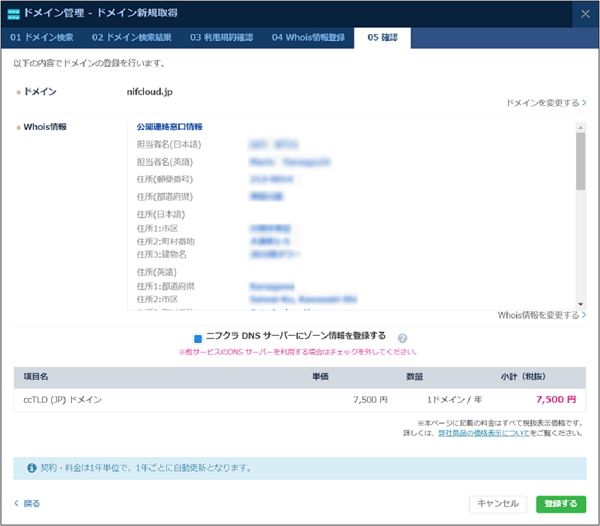
ドメイン 取得するドメインを変更する場合は、「ドメインを変更する」よりドメインを再検索します。 Whois情報 登録するWhois情報を修正する場合は、「Whois情報を変更する」より登録内容を修正します。 DNSサーバーにゾーン情報を登録する 取得するドメインのゾーン情報をDNSで管理する場合は、チェックボックスにチェックを入れます。あとで基本設定から設定することも可能です。
他サービスのDNSサーバーを利用する場合はチェックを外します。単価 ドメインの単価が表示されます。 数量 ドメインの数量が表示されます。 小計 ドメインの小計が表示されます。 キャンセルボタン ドメインの取得を中止します。 登録するボタン ドメインの取得が完了します。
フィードバック
サービス利用中のトラブルは、サポート窓口にお願いします。
お役に立ちましたか?
